Maison >Tutoriel logiciel >Logiciel de bureau >Méthode d'opération de visualisation d'histogramme Excel
Méthode d'opération de visualisation d'histogramme Excel
- WBOYWBOYWBOYWBOYWBOYWBOYWBOYWBOYWBOYWBOYWBOYWBOYWBavant
- 2024-04-25 14:10:34616parcourir
Le diagramme à colonnes dans Excel est un moyen courant de visualiser des données, mais certaines personnes peuvent ne pas connaître sa méthode de fonctionnement. Cette fois, l'éditeur PHP Banana expliquera en détail les étapes de création d'un histogramme Excel, de la construction des données au formatage du graphique. Il vous guidera étape par étape pour créer facilement de superbes histogrammes et vous aidera à afficher les informations sur les données plus efficacement. continuez. Lisez l’article suivant pour obtenir des instructions détaillées.
Tout d'abord, montrons la méthode incorrecte d'insertion d'un histogramme. Tout comme le tableau ci-dessous, sélectionnez directement le tableau puis générez l'histogramme. Le patron ne comprendra certainement pas une telle image et vous demandera de la refaire.
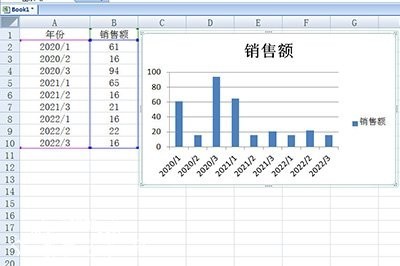
Pour le moment, il suffit de classer les données. En prenant le tableau ci-dessus comme exemple, nous séparons ici les données des différentes années, par exemple en échelonnant leurs données.
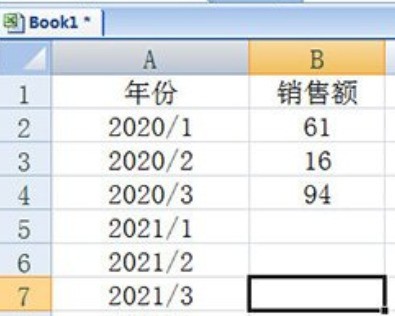
Enfin, utilisez à nouveau l'histogramme, puis vous regardez les données. Est-ce très intuitif ? L'histogramme à l'intérieur sera marqué et affiché dans différentes couleurs, ce qui semble très confortable.
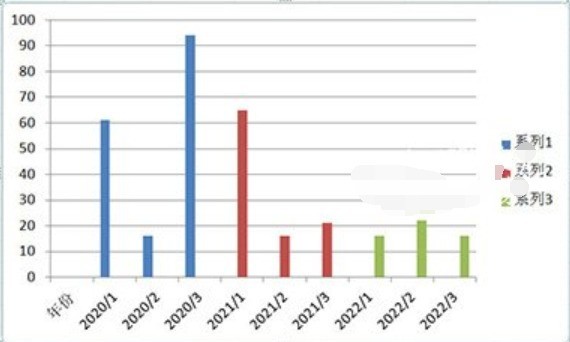
Ce qui précède est le contenu détaillé de. pour plus d'informations, suivez d'autres articles connexes sur le site Web de PHP en chinois!
Articles Liés
Voir plus- Explication détaillée sur la façon d'ouvrir et de lire les fichiers CSV
- Étapes et précautions pour l'ouverture et le traitement des fichiers au format CSV
- Méthodes et conseils pour ouvrir des fichiers CSV : Convient à une variété de logiciels
- Un guide rapide sur la manipulation des fichiers CSV
- Apprenez à ouvrir et à utiliser correctement les fichiers CSV

